Perché e come risolvere il problema dell'audio di YouTube non sincronizzato con il video
"Sto guardando un video su YouTube, ma l'audio e il video non sono sincronizzati, quindi le persone nel video non riescono a sincronizzare le labbra su cosa fare."
Questo non è un problema che possiamo ignorare facilmente. Anche se l'immagine è fluida, l'audio non sincronizzato può far apparire l'intero video a scatti e distrarre notevolmente l'esperienza visiva.
Quindi, quali sono le cause? L'audio di YouTube non è sincronizzato con il videoIn questo post elencheremo tutte le possibilità per la linea corrente e, sulla base di ciò, ti insegneremo come implementare una soluzione sul tuo telefono o computer. Anche se il video che hai selezionato è difettoso, abbiamo un modo per aiutarti a risolverlo.

CONTENUTO DELLA PAGINA
- Parte 1. Perché l'audio di YouTube non è sincronizzato con il video
- Parte 2. Come risolvere il problema dell'audio di YouTube non sincronizzato su iPhone e Android
- Parte 3. Come risolvere il problema dell'audio non sincronizzato di YouTube su Windows e macOS
- Parte 4. Bonus: il miglior software di riparazione video per riparare l'audio nei video
- Parte 5. Domande frequenti sull'audio di YouTube non sincronizzato con il video
Parte 1. Perché l'audio di YouTube non è sincronizzato con il video
Il problema dell'audio di YouTube non sincronizzato con il video è relativamente comune. Molti utenti hanno riscontrato situazioni simili. Sulla base dei test effettuati e dei vostri feedback, abbiamo riassunto alcuni punti con la più alta probabilità di essere causa di errore. Potete verificare se uno di questi corrisponde alla vostra situazione in base ai seguenti elementi.
C'è un errore nel video stesso
Per prima cosa, puoi provare a riprodurre altri contenuti sulla piattaforma YouTube per verificare se il problema è simile. Se gli altri video funzionano correttamente, c'è un errore nel video corrente. Ciò potrebbe essere causato da un problema di editing del creatore o da un bug nella piattaforma durante il caricamento del video.
Problemi con la piattaforma YouTube
Se utilizzi una versione precedente di YouTube, potresti riscontrare dei problemi, ad esempio l'audio di YouTube non è sincronizzato. È anche possibile che YouTube sia attualmente lento.
C'è un ritardo nella tua rete
Se la rete a cui ti connetti quando riproduci un video ha una connessione Internet lenta o instabile, il caricamento dei contenuti online potrebbe non essere corretto. Al momento, è molto probabile che si verifichino problemi di sincronizzazione audio su YouTube.
Sei connesso a un dispositivo Bluetooth
Quando si utilizza il Bluetooth per trasmettere dati, si potrebbe verificare un ritardo del segnale. Questo problema è particolarmente evidente con cuffie e altoparlanti Bluetooth. Pertanto, se si sta ascoltando l'audio di un video di YouTube tramite un dispositivo Bluetooth, potrebbe verificarsi un problema di sincronizzazione audio con YouTube.
Il tuo dispositivo è in ritardo
Se il tuo dispositivo ha troppe app in esecuzione in background, è probabile che si verifichino rallentamenti e ritardi nell'audio di YouTube. Un altro fattore scatenante è la presenza di troppa cache del software YouTube sul dispositivo, che ne impedisce il corretto funzionamento.
Parte 2. Come risolvere il problema dell'audio di YouTube non sincronizzato su iPhone e Android
Soluzioni diverse per dispositivi diversi. Cominciamo dai cellulari.
Riavvia il tuo telefono
Riavviare il telefono è la soluzione più rapida in caso di errore temporaneo o malfunzionamento dell'app YouTube o del dispositivo. Questo metodo è valido anche per i tablet.
Cancella la cache di YouTube
Abbiamo già detto che troppa cache di YouTube può causare lag e ritardi audio/video. Puoi forzare la chiusura dell'app YouTube prima di svuotare la cache. Prendiamo come esempio un telefono Android.
Ecco come svuotare la cache di YouTube sul tuo telefono.
Passo 1. Chiudi l'app YouTube. Apri impostazioni sul tuo desktop.
Passo 2. Scegliere Gestisci le appe seleziona Youtube dal menù.
Passaggio 3. Rubinetto Eliminare i dati > Cancella cacheApri YouTube e prova a riprodurre nuovamente il video una volta terminato.
Suggerimenti: Se il riavvio non risolve il problema, verifica se è necessario aggiornare l'app YouTube esistente.
Se il problema persiste, disinstalla l'app e scaricane una nuova dall'App Store.
Regolazione dei dispositivi Bluetooth
Puoi provare a posizionare un auricolare o un dispositivo Bluetooth vicino al telefono. In questo modo, il dispositivo entrerà in modalità a bassa latenza. Prova a disconnettere la connessione Bluetooth e a riprodurre il video utilizzando gli altoparlanti del telefono.
Cambia la tua connessione Internet
Puoi provare a passare a una connessione Wi-Fi più stabile o ad attivare la rete dati del telefono. Quindi, riproduci il video. Questa soluzione risolve anche il problema di video non riprodotti su iPhone.
Parte 3. Come risolvere il problema dell'audio non sincronizzato di YouTube su Windows e macOS
Se stai utilizzando la versione web di YouTube sul tuo computer, fai riferimento alla soluzione fornita in questa sezione.
Disabilita l'accelerazione hardware
Se utilizzi Google Chrome o Firefox, prendi in considerazione l'opzione di accelerazione hardware che causa ritardi audio e video su YouTube.
Ecco come disattivare l'accelerazione hardware nel tuo browser.
Su Chrome
Passo 1. Apri il tuo browser. Clicca impostazionie trova il Avanzate scheda sul lato sinistro dello schermo.
Passo 2. Scegliere Sistema dall'elenco espanso. Quindi, disabilita Usa accelerazione hardware quando disponibile.
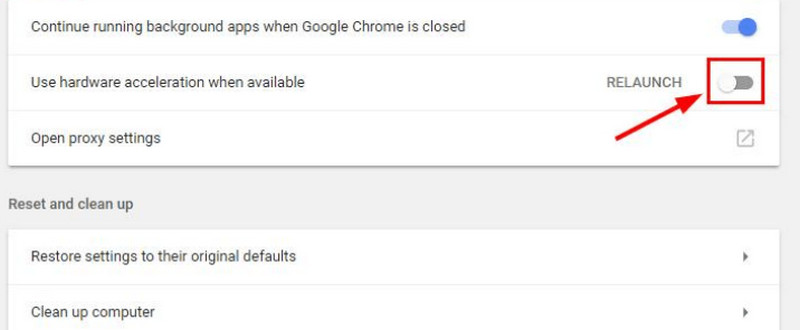
Se non riesci ad aprire il video sul tuo browser, clicca e ti mostreremo come risolvere il problema problema di mancata riproduzione del video su Chrome.
Su Firefox
Passo 1. Avvia Firefox. Fai clic su Menù e scegli Opzioni.
Passo 2. Vai al file Prestazione sezione. Disabilita Utilizzare le impostazioni di prestazioni consigliate e Usa l'accelerazione hardware quando disponibile.
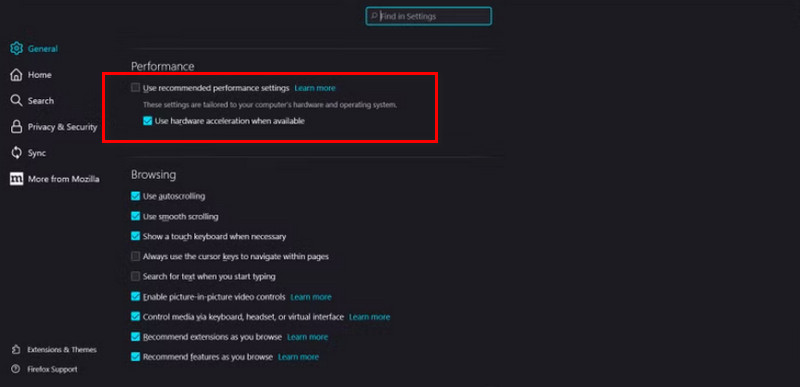
Aggiornamento del software YouTube
Se utilizzi l'app YouTube per desktop, assicurati che sia aggiornata all'ultima versione. Se i video continuano a non essere riprodotti correttamente, disinstallala e installane una nuova.
Cambia la rete a cui sei connesso
Questo metodo funziona in modo simile a quello del tuo telefono. Collega il tuo computer a una rete diversa e più stabile. Questo risolverà efficacemente il problema del ritardo nella riproduzione video o audio/video.
Parte 4. Bonus: il miglior software di riparazione video per riparare l'audio nei video
Ora, c'è un'altra situazione in cui solo un determinato video presenta un problema di ritardo audio e video durante la riproduzione. In questo caso, bisogna considerare che c'è qualcosa che non va in quel video.
Va bene. Vidmore Video Fix ti aiuterà a risolvere tutto. Può facilmente riparare video corrotti da cellulari, computer, fotocamere, droni e altri dispositivi. Non importa se il tuo file non può essere riprodotto, ha un audio difettoso, un'immagine sfocata o un volume troppo basso; Vidmore Video Fix lo ripristinerà al suo stato perfetto.
Ecco come riparare un video danneggiato con Vidmore Video Fix.
Passo 1. Scarica e installa Vidmore Video Fix sul tuo computer. Prepara un video di esempio. Dovrebbe essere nello stesso formato di quello danneggiato.
Passo 2. Accedi all'interfaccia principale di Vidmore Video Fix. Fai clic sul pulsante rosso "più" per aggiungere il video danneggiato. Quindi, fai clic sul pulsante blu "più" per caricare il video di esempio.

Passaggio 3. Quando i due video sono caricati, clicca Riparazione.

Infine, fai clic su Anteprima per controllare il video corretto. Per scaricarlo, scegli Salva.

Parte 5. Domande frequenti sull'audio di YouTube non sincronizzato con il video
Perché l'audio di YouTube TV non corrisponde?
Il motivo più immediato è una connessione internet scadente. Puoi passare a una rete Wi-Fi più stabile per riprodurre i tuoi video senza problemi.
Perché solo YouTube è lento?
Potrebbe essere che il tuo dispositivo abbia problemi di rallentamento o che l'app YouTube abbia troppa cache. Per fare un tentativo, puoi provare a svuotare la cache, chiudere le altre app e riavviare YouTube.
Perché l'audio di YouTube TV non è sincronizzato?
Verifica che la versione di YouTube che stai utilizzando sia la più recente disponibile. In caso contrario, aggiorna l'app il prima possibile.
Conclusione
Che tu stia vivendo L'audio di YouTube non è sincronizzato con il video Sul tuo telefono o computer, questo articolo contiene soluzioni che possono aiutarti. Se riscontri un problema con il video visualizzato dopo averlo controllato, segui la guida nell'articolo e utilizza Vidmore Video Fix per risolvere il problema.



